AD导入DXF/DWG画板框结构(dwg格式转换为PcbDoc格式)
0、安装导入DXF插件
确定当前软件是否支持导入DXF
a. 在PCB编辑窗口下,依次选择 file > import…
b. 在import file窗口下查看文件后缀名下拉菜单是否有DXF,我这里是有的。如果没有需要下载DXF插件;
1、在 CAD 中预先的准备工作
复习 AutoCAD 常用命令:
AutoCAD 常用命令
1. 测量尺寸:dim(dimensen)
2. 偏移矩形:选中整个矩形,然后输入命令O(Offset)
3. 移动原点位置:UCS 首先打开计划要转换的dwg格式文件,根据快捷键“u+c+s”设置图纸原点;
随后在CAD软件中,根据功能的差异,将不同的功能区设置为不同的层;
以下图为例:蓝色边框为板图边界,所以将其设置为0层;蓝色边框以内设置为其他图层。设置完成后,将图纸保存。记好不同功能区所设置的图层名称,在后续步骤中会用到。
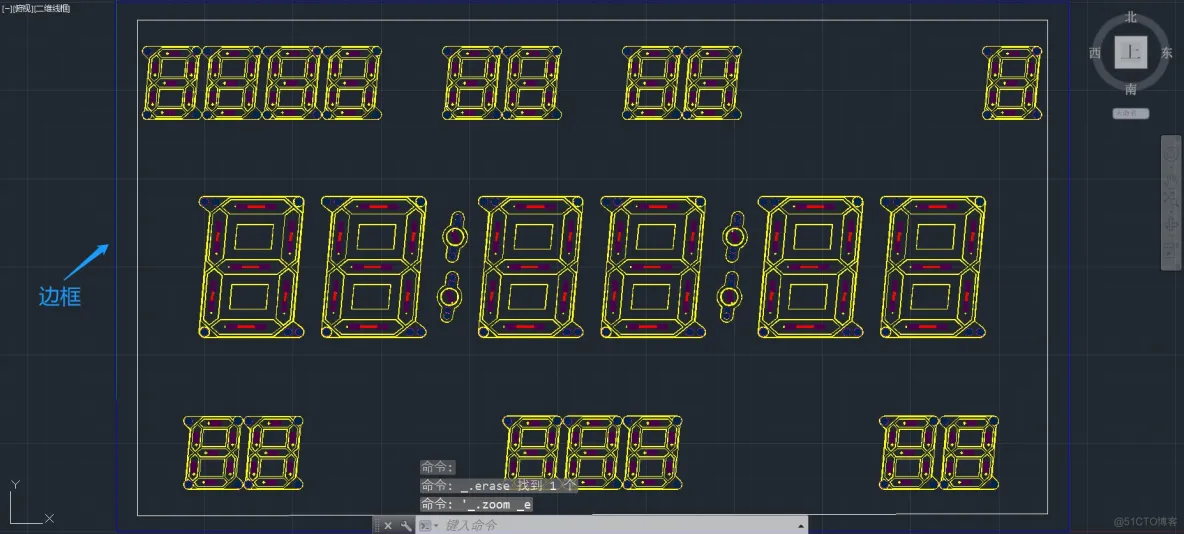
二、在 AD 中导入 DXF 结构文件

至此DXF文件已成功导入PCB。
上一步骤完成之后,会弹出“从AutoCAD导入”弹窗(读者需注意汉化版本与未汉化版本之间的差异);根据如下界面进行设置:
1.单位 ,
2.在PCB中定位导入图纸零点(可在PCB中自由选择,此处零点与在第一步骤中设置的dwg图纸原点是相对应的),
3.在此处将dwg文件的图层与PCB的图层相对应
(此处将dwg文件中的0层与pcb文件的Keep-out-layer相对应;
将dwg文件中的Defpoints层与pcb文件中的TOP Overlayer层相对应)。设置完成后,点击弹窗界面中的“确定”。
四、将AD中的板框进行修整&设置
在PCB编辑窗口下,依次选择 file > import…,选择dwg文件进行导入.
1. 去掉不需要的DXF图形
删除与板框无关的图形。
2. 选中板框线,将其设置在 Mechanical 层
同时选中Mechanical 或者 keepout 层所有板框线,依次选择菜单栏 Design > Board sharp > Define from Selected Objects。
另外,可以将板子移动到合适的位置,使用MS(Move Selected命令),(原因:AD软件的下面不像 AutoCAD 无限扩展,下面无法滚动下去,不好操作)
至此PCB板子外框已经画好了;
3. 若需要挖孔,请看下面:
孔的用途不同,有螺钉孔,通过螺钉接地,有仅仅安装不需要金属化,还有的特殊孔,如需要穿线不需要金属化
总之,PCB板孔或槽,一般就是就镀锡和不镀锡来说分两类:金属化和非金属化。(电气孔和机械孔)
外框和非金属化、槽等一定要在mechanical层做为外形层画(不要在Keepout层画,有的厂家用到了KEEPOUT层会删掉)再导出gerber文件发图。
(注:AD在机械层内部的圆并不默认执行挖空;需要执行AD挖孔命令:TVB)
五、其他可能的问题
(1) CAD文件导入Altium Designer PCB后找不到图形
CAD中自定义绘制图形的中心为坐标原点:打开视图-工具选项板-UCS,将图形的中心设置为坐标原点,也可使用快捷键USC。
2) CAD文件导入Altium Designer PCB后图形发生变形
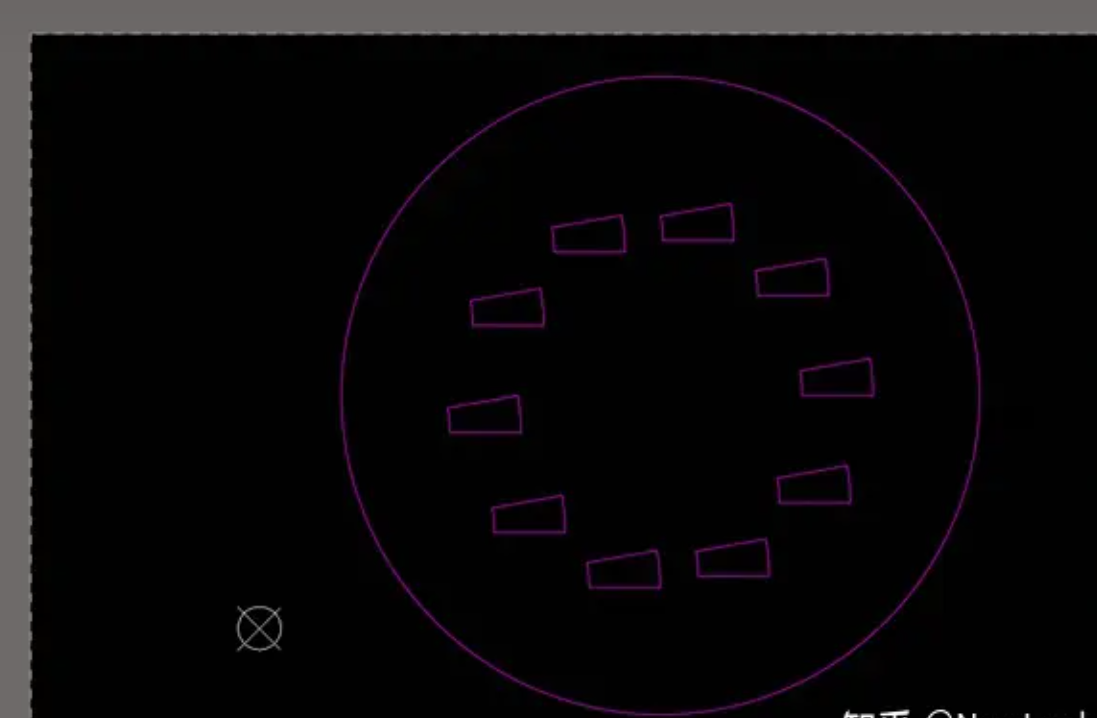
发生上面情况的原因是在CAD文件中没有取消阵列之间的关联,我们可以通过在CAD中选中图形,使用快捷键“X“,来取消阵列之间的关联,这样就可以解决上面的问题。
参考文献:
1. 《AD-CAD图纸的相互转换 02》:https://blog.51cto.com/u_15127666/4109067
2. 《Altium Designer(九):DXF+DWG》:https://blog.csdn.net/VampireWolf/article/details/116793953
3. 《其他可能的问题》:https://zhuanlan.zhihu.com/p/640382169





【推荐】国内首个AI IDE,深度理解中文开发场景,立即下载体验Trae
【推荐】编程新体验,更懂你的AI,立即体验豆包MarsCode编程助手
【推荐】抖音旗下AI助手豆包,你的智能百科全书,全免费不限次数
【推荐】轻量又高性能的 SSH 工具 IShell:AI 加持,快人一步
· 阿里最新开源QwQ-32B,效果媲美deepseek-r1满血版,部署成本又又又降低了!
· 开源Multi-agent AI智能体框架aevatar.ai,欢迎大家贡献代码
· Manus重磅发布:全球首款通用AI代理技术深度解析与实战指南
· 被坑几百块钱后,我竟然真的恢复了删除的微信聊天记录!
· AI技术革命,工作效率10个最佳AI工具